Obsah článku:
Dostal se mi do rukou starší notebook, kde bylo potřeba provést reinstalaci Windows 7 a následný upgrade na Windows 10. To zní jako jednoduchý úkol. Automatická aktulizace pomocí Windows Update již sice není možná, ale Microsoft má pro tyto účely stále k dispozici nástroj Media Creation Tool. Pomocí tohoto nástroje byste měli být schopní aktualizovat starý operační systém na nový. Tedy jen do té doby, než Vám tento nástroj začne hlásit neidentifikovatelnou chybu 0x80072f8f – 0x20000. Update prostě není možný.
Chyba 0x80072f8f – 0x20000
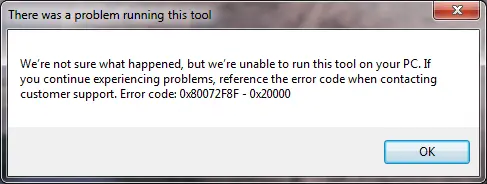
Na internetu najdete mnoho návodů na to, jak chybu opravit. Od úpravy registrů po všemocný instalační balíček EasyFix. No, nic z toho bohužel nepomůže. Nedostal jsem se prakticky nikam a Google mlčel. Návody na Youtube byly prakticky všechny stejné. Tak kde že je vlastně ta chyba? V TLS 1.1. a TLS 1.2. Ano, tak jednoduché to je. Oprava spočívá v aktualizaci používání TLS 1.1 a TLS 1.2. pomocí update balíčku od Microsoftu.
Tato aktualizace přidává podporu pro položku registru DefaultSecureProtocols, která umožňuje správce systému určit, které protokoly SSL se mají používat při použití WINHTTP_OPTION_SECURE_PROTOCOLS příznaku.
To může umožnit některým aplikacím, které byly vytvořené pro použití výchozího příznaku WinHTTP, používat novější protokoly TLS 1.2 nebo TLS 1.1 nativně bez nutnosti aktualizací aplikace.
To je případ některých aplikací Microsoft Office při otevření dokumentů z sharepointové knihovny nebo webové složky, tunelů IP-HTTPS pro připojení DirectAccess a dalších aplikací pomocí technologií, jako je Webový klient, pomocí WebDavu, WinRM a dalších.
Tato aktualizace vyžaduje, aby byla součást Zabezpečený kanál (Schannel) ve Windows 7 nakonfigurovaná tak, aby podporovala protokoly TLS 1.1 a 1.2. Vzhledem k tomu, že tyto verze protokolů nejsou ve výchozím nastavení ve Windows 7 povolené, je nutné nakonfigurovat nastavení registru tak, aby aplikace Office úspěšně používejte protokoly TLS 1.1 a 1.2.
Tato aktualizace nezmění chování aplikací, které ručně nastavuje zabezpečené protokoly, místo aby předaly výchozí příznak.
Aktualizace TLS 1.1 a TLS 1.2 – oprava 0x80072f8f – 0x20000
Abyste provedli patch používání TLS, budete potřebovat aktualizační balíček pojmenovaný KB3140245. Ten můžete stáhnout z katalogu Microsoftu zde: Katalog Update Microsoft. Pouze si vyberte verzi, která odpovídá Vašemu systému. Tedy buď 32bitovou, nebo 64bitovou. Tuto aktualizaci nainstalujte do svého Windows 7 a proveďte restart počítače.
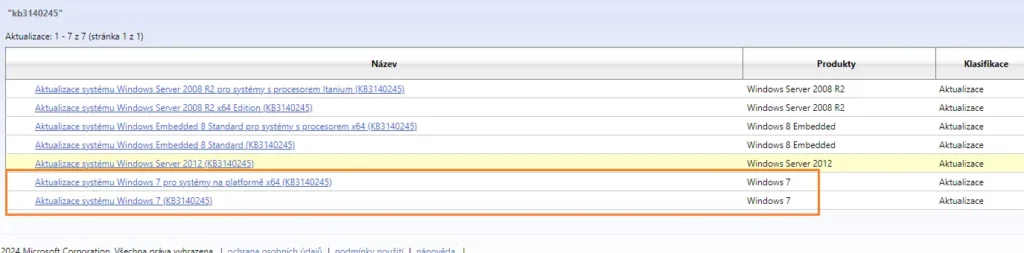
Když se počítač restartuje, aplikuje aktualizaci a změní používání TLS 1.1 a TLS 1.2. Jakmile naběhne operační systém, přihlaste se a spusťte Media Creation Tool jako správce systému (pravé tlačítko myši a spustit jako administrátor). Nyní již Media Creation Tool naběhne a spustí upgrade na nové Windows 10. Problém 0x80072f8f – 0x20000 je vyřešený.
Web je vytvářen s pečlivostí k obsaženým informacím. Snažím se poskytovat kvalitní a užitečný obsah, který ostatním pomáhá, nebo je inspiruje. Pokud jste spokojeni s mou prací a chtěli byste mě podpořit, můžete to udělat prostřednictvím jednoduchých možností.
Byl pro Vás tento článek užitečný?
Klikni na počet hvězd pro hlasování.
Průměrné hodnocení. 2.1 / 5. Počet hlasování: 16
Zatím nehodnoceno! Buďte první
Je mi líto, že pro Vás nebyl článek užitečný.
Jak mohu vylepšit článek?
Řekněte mi, jak jej mohu zlepšit.

Odebírejte Newsletter
Buďte v obraze! Připojte se k odběru newsletteru a buďte první, kdo získá nejnovější informace přímo do vaší e-mailové schránky. Sledujte aktuality, exkluzivní události a inspirativní obsah, přímo na Vašem e-mailu.
Zajímá Vás redakční systém WordPress? Pak Vás určitě bude zajímat i jeho bezpečnost. Pod tlačítkem níže jsem pro Vás připravil kompletního průvodce zabezpečením WordPressu, který máte dostupný zcela zdarma.

